
SWELLってとても人気のWordPressテーマだけど、お値段が17,600円だからちょっと躊躇してるんだけど・・・
なんとか少しでも安くなれば購入したいな〜
ブログだけじゃなくサイト制作でも人気のWordPressテーマと言えばSWELLです。
日本人の了さんが直感的に簡単に楽しく素早く操作でき、細部までこだわって作られた、
WordPressテーマです。(了さんの個人サイトでSWELL誕生までの経緯や名前の由来を語っておられます。)
海外の方が作られたテーマと違って、日本人に適したデザインにカスタマイズしやすく、
会員サイトへのフォーラムへの参加ももちろん日本語ですので、検索や質問もしやすいです。
ユーザーのことを考えて頻繁にアップグレードされています。
ブログでもとても人気のテーマですので、
サイト制作した後にブログを始めてみるのもいいですね!
もちろん買い切り価格ですので、追加料金は発生しません。
| 商品名 | WordPressテーマ SWELL |
| 販売価格 | ¥17,600(税込み) (※お支払いは一度限りです。月額や年額ではありません。) |
| 販売元 | 株式会社LOOS |
| 動作必須環境 | PHP7.3以上 WordPress5.9以上 (推奨 : 6.1 ~) ※必須環境をみたしてない場合は、エラーが発生します。推奨バージョン未満では、ブロック機能が一部使えません。 ※WordPress.comでは利用できません。SWELLはインストール型WordPress.org向け商品です。 |
| 対応ブラウザ | Edge / Chrome / Firefox / Safari (各最新版) |
| 決済方法 | クレジットカード ( VISA / Master / AMEX / JCB ) ※銀行振込での購入は対応できません。 |
| ライセンス | SWELLはGPL100%テーマです。 ライセンス制限はなく、複数サイトでご自由にご利用頂けます。 |
- テーマはダウンロードした後、zipファイルのままで大丈夫です。
- Xserver契約の方はSWELL公式サイトから購入せず、Xserverから購入が880円お得です。
私も含めSWELLユーザーなら機能性と使いやすさからして17,600円は安過ぎる!と思える価格なのですが、
まだSWELLに触れたことのない方にとっては価格的に少しハードルが高く感じられますよね。
ところがXserverでサーバー契約していると
になります。
人気WordPressテーマ価格比較表
主な人気WordPressテーマです。
| テーマ名 | 価格(税込み) | 特徴 |
|---|---|---|
| SWELL | 17,600円 (Xserverだと16,720円) | 買い切り |
| Snow Monkey | 16,500円/年 (Xserverだと15,675円/年) | サブスク |
| SANGO | 14,800円 | 買い切り |
| JIN : R | 19.800円 | 買い切り |
| AFFINGER6 | 14,800円 | 買い切り |
| THE THOR | 16,280円 | 買い切り |
Xserverでサーバー契約しSWELLを安く購入する方法
すでに契約済みの方はSTEP2へ
■ エックスサーバー公式サイト ■
⇒ エックスサーバー

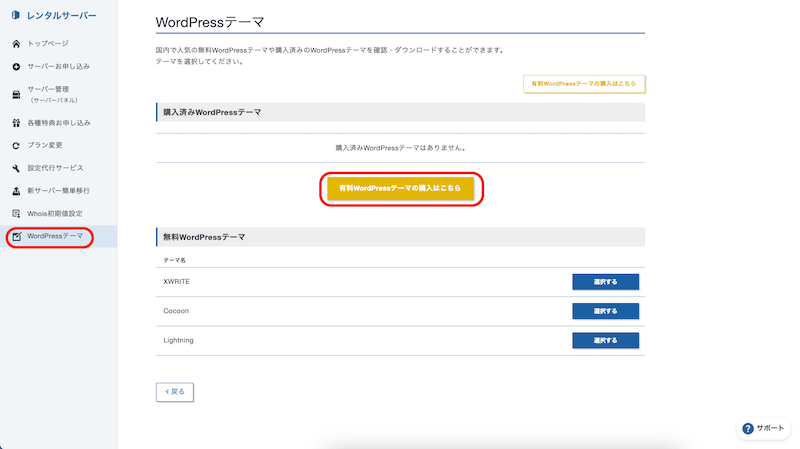
ログイン後の左側WordPressテーマをクリックします。
有料WordPressテーマはこちらのボタンをクリックします。
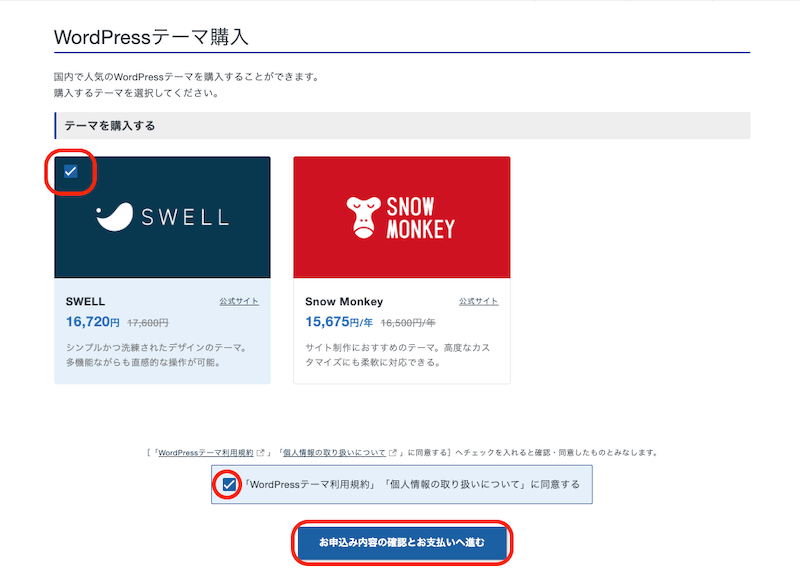
※ここで表示されているように、17,600円が16,720円になります。
SWELLにチェックを入れます。
同意するにチェックを入れます。
お申し込み内容の確認とお支払いへ進むボタンをクリックします。
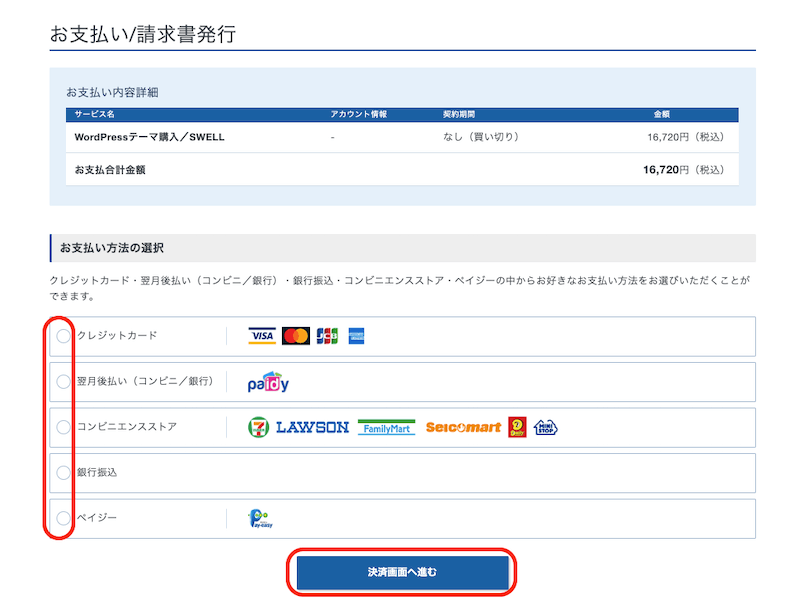
お支払い方法を選択します。
決済画面へ進むボタンをクリックします。
それぞれのお支払い方法に沿って完了させます。
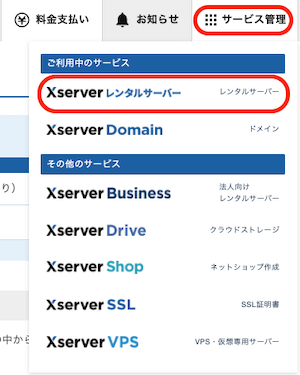
画面右上のサービス管理のXserverレンタルサーバーをクリックします。
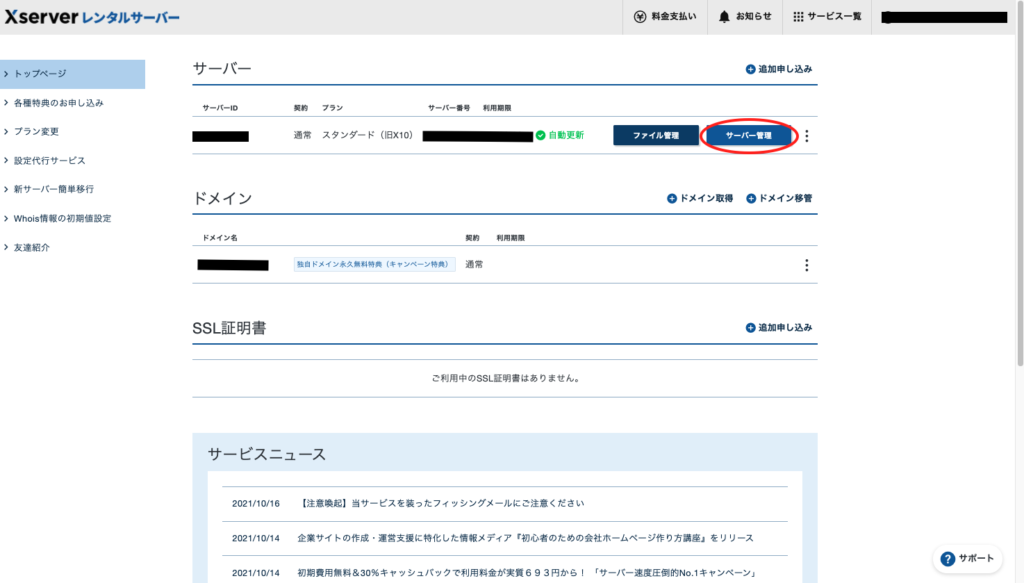
右上のサーバー管理をクリックします。
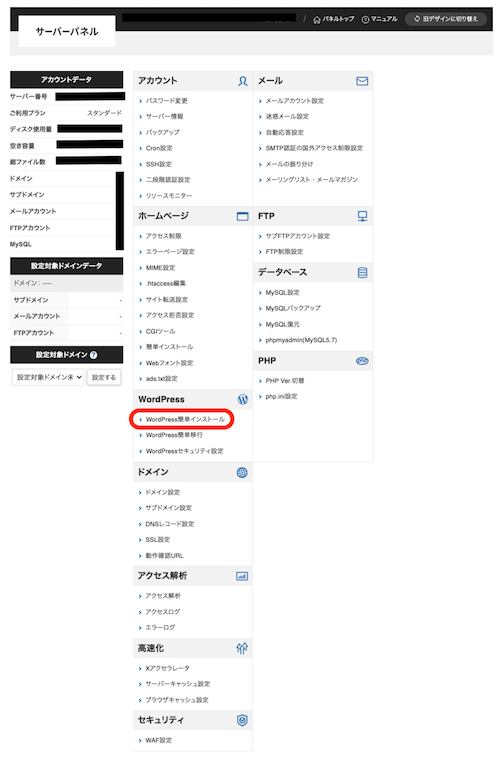
WordPress簡単インストールをクリックします。
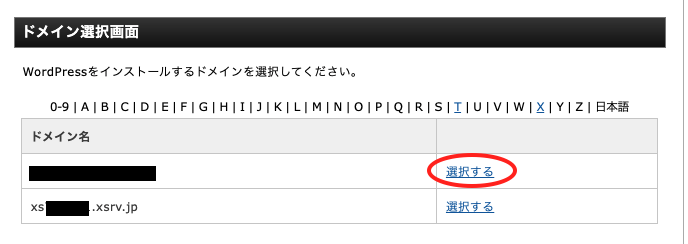
SWELLをインストールするドメインを選択します。
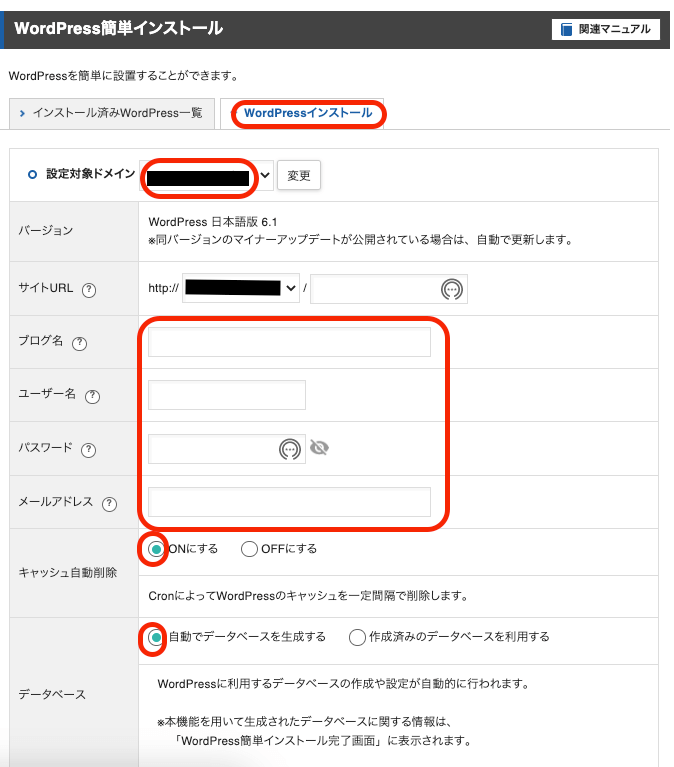
WordPressインストールタブをクリックします。
設定対象ドメインを確認し
ブログ名(サイト名)
ユーザー名
パスワード
メールアドレスを入力します。
キャッシュ自動削除をONにするを選びます。
データベースは自動でデータベースを生成するを選びます。
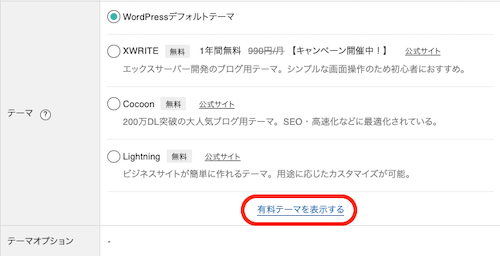
有料テーマを表示するをクリックします。
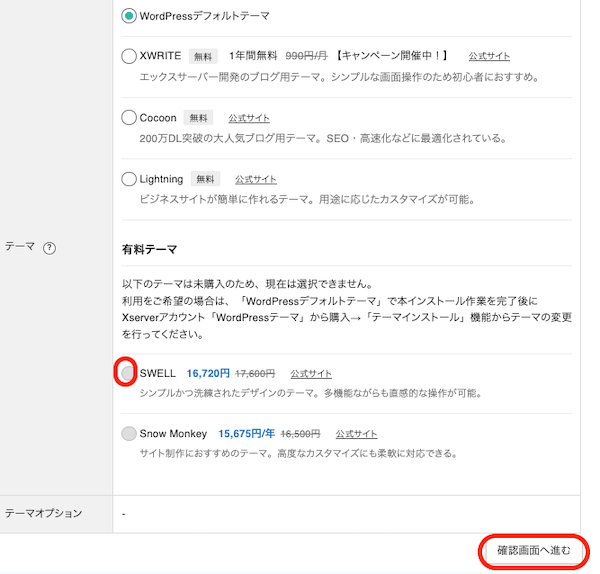
SWELLにチェックを入れます。
先ほどの購入の手続きが完了していたらチェックを入れることができます。
確認画面へ進むをクリックします。
確認した後インストールするをクリックします。
1〜2分で完了画面が表示されます。
これでWordPressがインストールされました。
![]() を
を ![]() にして、メモするかスクショをとって控えておきましょう。
にして、メモするかスクショをとって控えておきましょう。
管理画面URLをクリックし、先ほど設定したユーザー名とパスワードでログインします。
まとめ
XserverとSWELLは最強タッグですね。(プロレス知りませんが)
私が購入した当時にはこのようなシステムになっていなかったので利用することはできませんでしたが、これからXserverとSWELLを購入される方や、すでにXserver契約はされていてブログやサイト制作の為WordPressテーマを選ぶのに悩まれている方にとってはとても朗報だと思います。
是非この方法で購入してみてください。
〜本日も最後まで読んでいただき、ありがとうございました。〜


